16.2 Atribuindo funções
A ação permite que os usuários solicitem atribuições de função. Essa ação está disponível para Administradores do Módulo de Função, Gerentes de Função e outros usuários autenticados não atribuídos especificamente a nenhuma das funções de sistema instaladas.
-
Os Administradores do Módulo de Função podem solicitar a atribuição de usuários, grupos e containers às funções. O Administrador do Módulo de Função tem escopo ilimitado dentro do diretório.
-
Os Gerentes de Função podem solicitar a atribuição de usuários, grupos e containers às funções para as quais têm direitos Procurar.
-
Outros usuários autenticados podem solicitar a atribuição a funções para as quais eles têm direitos Procurar.
16.2.1 Atribuindo usuários, grupos e containers a uma função
Para solicitar a atribuição de um ou mais usuários, grupos ou containers a uma única função:
-
Clique em na lista de ações .
-
Clique no ícone sob .
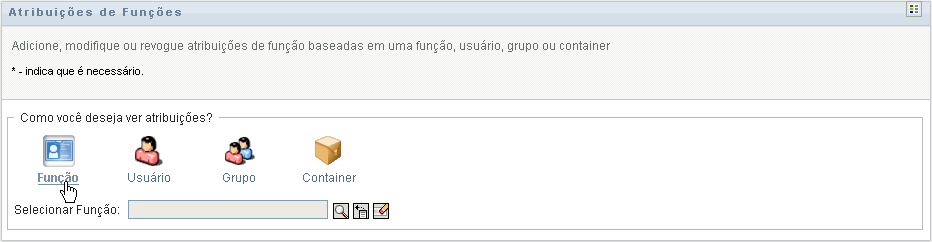
-
Selecione a função à qual deseja atribuir os usuários, os grupos ou os containers.
Use a ferramenta ou para selecionar a função. Para obter detalhes sobre como usar as ferramentas e , consulte a Seção 1.4.4, Ações comuns do usuário.
O Aplicativo do Usuário exibe o status atual das atribuições relativas à função selecionada.
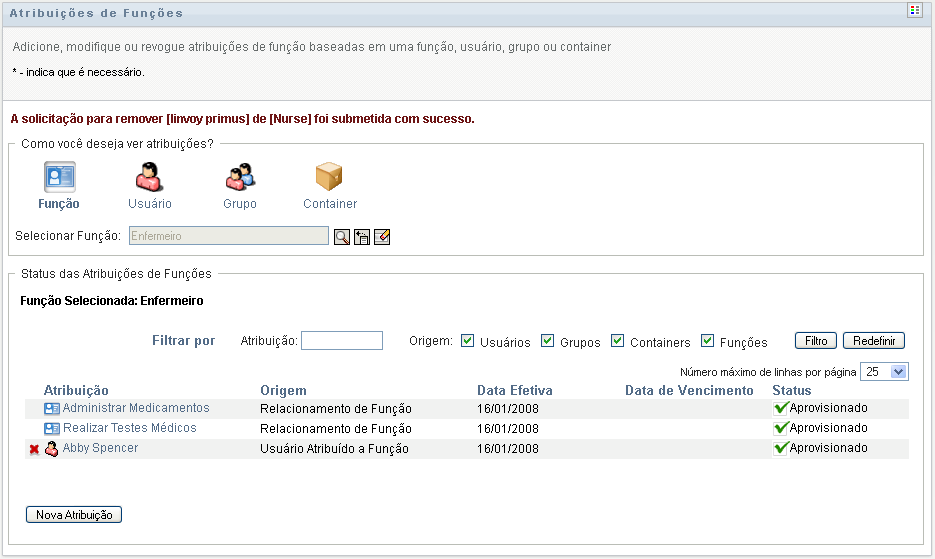
As colunas da tabela da lista de atribuições são descritas abaixo:
-
A coluna fornece o nome do objeto atribuído à função selecionada no momento.
-
A coluna indica o modo como o objeto foi atribuído à função, conforme descrito abaixo:
-
A coluna mostra a data em que a atribuição entrará em vigor. Se nenhuma data for exibida, a atribuição entrará em vigor imediatamente depois que for solicitada.
-
A coluna mostra a data em que a atribuição expirará. Se nenhuma data for exibida, a atribuição permanecerá em vigor indefinidamente.
-
A coluna mostra se a atribuição foi concedida:
-
-
Você pode filtrar a lista de atribuições da seguinte forma:
-
Para ver apenas essas atribuições, consulte Filtrando dados para obter informações sobre o que digitar na caixa .
-
Para ver apenas as atribuições de usuário, selecione a caixa .
-
Para ver apenas as atribuições de grupo, selecione a caixa .
-
Para ver apenas as atribuições de container, selecione a caixa .
-
Para ver apenas os relacionamentos de funções, selecione a caixa .
-
Para aplicar os critérios de filtro especificados à exibição, clique em .
-
Para limpar os critérios de filtro especificados no momento, clique em .
-
-
Para definir o número máximo de atribuições exibidas em cada página, selecione um número na lista suspensa .
-
Para criar uma nova atribuição, clique em .
Especifique os detalhes da atribuição na caixa de grupo .
-
Na lista suspensa , selecione , ou para indicar o tipo de objeto a ser atribuído à função selecionada no momento.
-
No campo , especifique os usuários a serem atribuídos.
NOTA:Se você selecionar como o tipo de atribuição, a interface de usuário exibirá o campo . Se você selecionar , o campo será exibido.
-
No campo , digite o texto para descrever o motivo da solicitação de atribuição.
-
No campo , especifique a data em que deseja que a atribuição entre em vigor. Você pode usar o controle Calendário para selecionar a data.
-
No campo , indique se deseja que a atribuição tenha uma data de vencimento. Se a atribuição permanecer em vigor indefinidamente, selecione . Se quiser definir uma data de vencimento, selecione e use o controle Calendário para selecionar a data.
-
Clique em para submeter a solicitação de atribuição de função.
NOTA:A ação permite que você veja as funções relacionadas à função selecionada no momento, mas não permite que você crie relacionamentos de funções. Para isso, use a ação .
-
Se ocorrer um conflito de tarefas quando uma função for atribuída a um ou mais usuários, a interface de usuário exibirá a caixa na parte inferior da página. Nesse caso, forneça uma justificativa comercial para a atribuição da tarefa.
Para fornecer uma justificativa:
-
Digite uma descrição no campo que explique por que uma exceção de restrição de separação de tarefas é necessária nesta situação.

NOTA:Não será necessário fornecer uma justificativa quando ocorrer conflito da nova atribuição de função com uma atribuição existente adquirida indiretamente pelo usuário através de um relacionamento de função ou de uma participação em um grupo ou container. Se um usuário for adicionado indiretamente a uma função e um possível conflito de separação de tarefas for detectado, o Aplicativo do Usuário permitirá que a nova atribuição seja adicionada e registrará a violação para fins de geração de relatórios e auditoria. Se for necessário, os administradores de função poderão corrigir a violação redefinindo as funções.
16.2.2 Atribuindo funções a um único usuário
Para solicitar a atribuição de uma ou mais funções a um único usuário:
-
Clique em na lista de ações .
-
Clique no ícone sob .
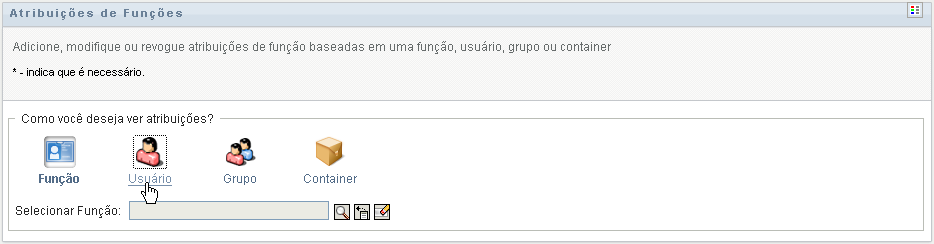
-
Selecione o usuário ao qual deseja atribuir uma ou mais funções.
Use a ferramenta ou para selecionar o usuário. Para obter detalhes sobre como usar as ferramentas e , consulte Usando o botão Seletor de Objetos para pesquisar.
O Aplicativo do Usuário exibe o status atual das atribuições relativas ao usuário selecionado.
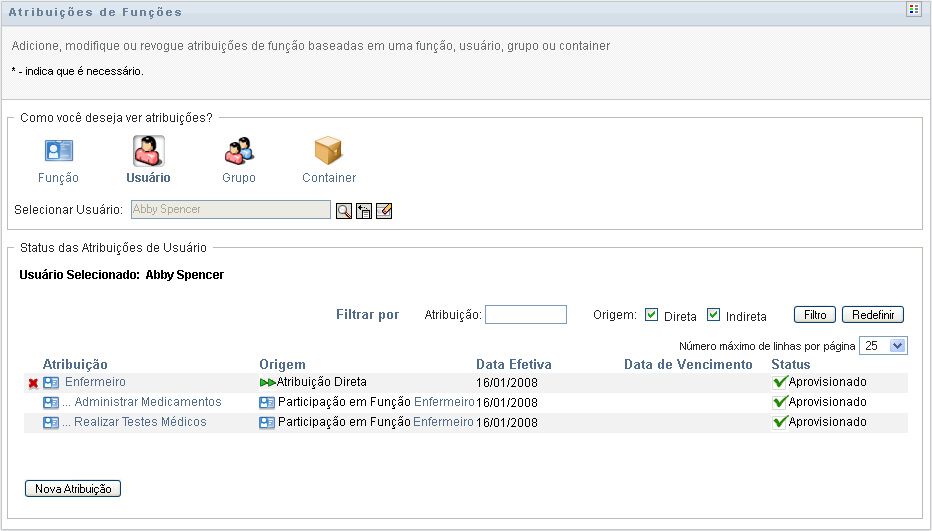
As colunas da tabela da lista de atribuições são descritas abaixo:
-
A coluna fornece o nome da função atribuída ao usuário selecionado no momento.
-
A coluna indica como a função foi atribuída ao usuário, conforme descrito abaixo:
-
A coluna mostra a data em que a atribuição entrará em vigor. Se nenhuma data for exibida, a atribuição entrará em vigor imediatamente depois que for solicitada.
-
A coluna mostra a data em que a atribuição expirará. Se nenhuma data for exibida, a atribuição permanecerá em vigor indefinidamente.
-
A coluna mostra se a atribuição foi concedida e aprovisionada:
-
-
Você pode filtrar a lista de atribuições da seguinte forma:
-
Para ver apenas as atribuições que começam com uma string de caracteres específica, consulte Filtrando dados para obter informações sobre o que digitar na caixa .
-
Para ver apenas as atribuições designadas diretamente ao usuário, selecione a caixa .
-
Para ver apenas as atribuições designadas indiretamente, selecione a caixa . As atribuições indiretas são as recebidas por um usuário por meio de um relacionamento de função ou por ele ser membro de um grupo ouTASK2080_EN-US-PT-BR_c00040055_xml container.
-
Para aplicar os critérios de filtro especificados à exibição, clique em .
-
Para limpar os critérios de filtro especificados no momento, clique em .
-
-
Para definir o número máximo de atribuições exibidas em cada página, selecione um número na lista suspensa .
-
Para criar uma nova atribuição, clique em .
Especifique os detalhes da atribuição na caixa de grupo .
-
No campo , especifique as funções a serem atribuídas.
-
No campo , digite o texto para descrever o motivo da solicitação de atribuição.
-
No campo , especifique a data em que deseja que a atribuição entre em vigor. Você pode usar o controle Calendário para selecionar a data.
-
No campo , indique se deseja que a atribuição tenha uma data de vencimento. Se a atribuição permanecer em vigor indefinidamente, selecione . Se quiser definir uma data de vencimento, selecione e use o controle Calendário para selecionar a data.
-
Clique em para submeter a solicitação de atribuição de função.
-
Se ocorrer um conflito de separação de tarefas quando uma função for atribuída ao usuário selecionado no momento, a interface de usuário exibirá a caixa na parte inferior da página. Nesse caso, forneça uma justificativa comercial para a atribuição da tarefa.
Para fornecer uma justificativa:
-
Digite uma descrição no campo que explique por que uma exceção de restrição de separação de tarefas é necessária nesta situação.

Atribuições de funções indiretas e conflitos de SoD Não será necessário fornecer uma justificativa quando ocorrer conflito da nova atribuição de função com uma atribuição existente adquirida indiretamente pelo usuário através de um relacionamento de função ou de uma participação em um grupo ou container. Se um usuário for adicionado indiretamente a uma função e um possível conflito de separação de tarefas for detectado, o Aplicativo do Usuário permitirá que a nova atribuição seja adicionada e registrará a violação para fins de geração de relatórios e auditoria. Se for necessário, os administradores de função poderão corrigir a violação redefinindo as funções.
16.2.3 Atribuindo funções a um único grupo
Para solicitar a atribuição de uma ou mais funções a um único grupo:
-
Clique em na lista de ações .
-
Clique no ícone sob .
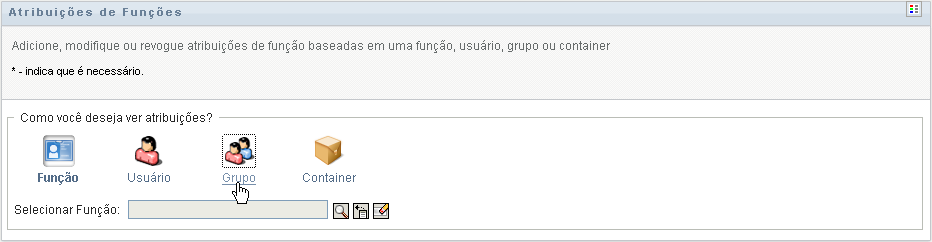
-
Selecione o grupo ao qual deseja atribuir uma ou mais funções.
Use a ferramenta ou para selecionar o grupo. Para obter detalhes sobre como usar as ferramentas e , consulte Usando o botão Seletor de Objetos para pesquisar.
O Aplicativo do Usuário exibe o status atual das atribuições relativas ao grupo selecionado.
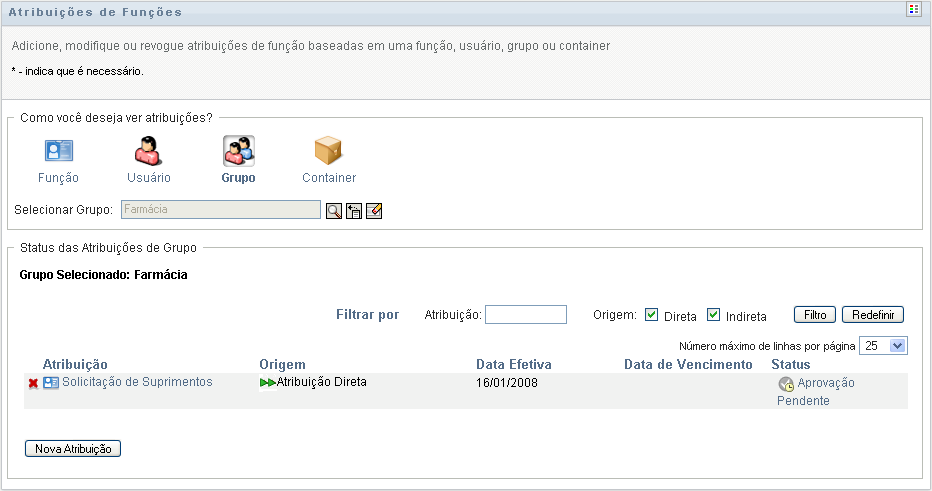
As colunas da tabela da lista de atribuições são descritas abaixo:
-
A coluna fornece o nome da função atribuída ao grupo selecionado no momento.
-
A coluna indica como a função foi atribuída ao grupo, conforme descrito abaixo:
-
A coluna mostra a data em que a atribuição entrará em vigor. Se nenhuma data for exibida, a atribuição entrará em vigor imediatamente depois que for solicitada.
-
A coluna mostra a data em que a atribuição expirará. Se nenhuma data for exibida, a atribuição permanecerá em vigor indefinidamente.
-
A coluna mostra se a atribuição foi concedida e aprovisionada:
-
-
Você pode filtrar a lista de atribuições da seguinte forma:
-
Para ver apenas as atribuições que começam com uma string de caracteres específica, consulte Filtrando dados para obter informações sobre o que digitar na caixa .
-
Para ver apenas as atribuições designadas diretamente ao grupo, selecione a caixa .
-
Para ver apenas as atribuições designadas indiretamente, selecione a caixa . As atribuições indiretas são as recebidas por um grupo por meio de um relacionamento de função.
-
Para aplicar os critérios de filtro especificados à exibição, clique em .
-
Para limpar os critérios de filtro especificados no momento, clique em .
-
-
Para definir o número máximo de atribuições exibidas em cada página, selecione um número na lista suspensa .
-
Para criar uma nova atribuição, clique em .
Especifique os detalhes da atribuição na caixa de grupo .
-
No campo , especifique as funções a serem atribuídas.
-
No campo , digite o texto para descrever o motivo da solicitação de atribuição.
-
No campo , especifique a data em que deseja que a atribuição entre em vigor. Você pode usar o controle Calendário para selecionar a data.
-
No campo , indique se deseja que a atribuição tenha uma data de vencimento. Se a atribuição permanecer em vigor indefinidamente, selecione . Se quiser definir uma data de vencimento, selecione e use o controle Calendário para selecionar a data.
-
Clique em para submeter a solicitação de atribuição de função.
-
16.2.4 Atribuindo funções a um único container
Para solicitar a atribuição de uma ou mais funções a um único container:
-
Clique em na lista de ações .
-
Clique no ícone sob .
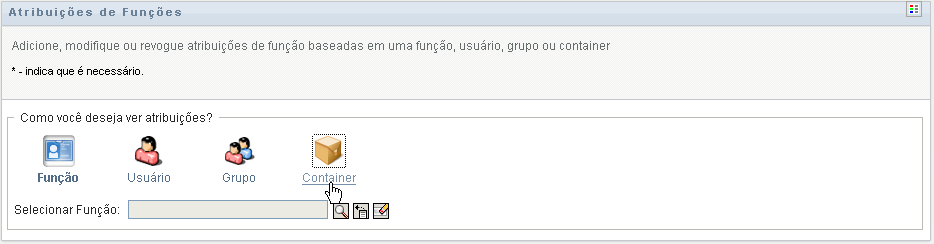
-
Selecione o container ao qual deseja atribuir uma ou mais funções.
Use a ferramenta ou para selecionar o container. Para obter detalhes sobre como usar as ferramentas e , consulte Usando o botão Seletor de Objetos para pesquisar.
O Aplicativo do Usuário exibe o status atual das atribuições relativas ao container selecionado.
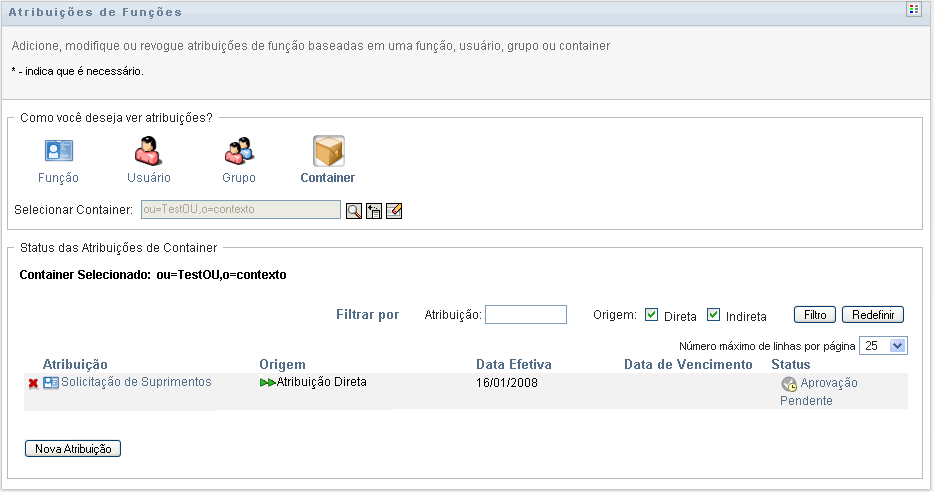
As colunas da tabela da lista de atribuições são descritas abaixo:
-
A coluna fornece o nome da função atribuída ao container selecionado no momento.
-
A coluna indica como a função foi atribuída ao container, conforme descrito abaixo:
-
A coluna mostra a data em que a atribuição entrará em vigor. Se nenhuma data for exibida, a atribuição entrará em vigor imediatamente depois que for solicitada.
-
A coluna mostra a data em que a atribuição expirará. Se nenhuma data for exibida, a atribuição permanecerá em vigor indefinidamente.
-
A coluna mostra se a atribuição foi concedida e aprovisionada:
-
-
Você pode filtrar a lista de atribuições da seguinte forma:
-
Para ver apenas as atribuições que começam com uma string de caracteres específica, consulte Filtrando dados para obter informações sobre o que digitar na caixa .
-
Para ver apenas as atribuições designadas diretamente ao container, selecione a caixa .
-
Para ver apenas as atribuições designadas indiretamente, selecione a caixa . As atribuições indiretas são as recebidas por um container por meio de um relacionamento de função.
-
Para aplicar os critérios de filtro especificados à exibição, clique em .
-
Para limpar os critérios de filtro especificados no momento, clique em .
-
-
Para definir o número máximo de atribuições exibidas em cada página, selecione um número na lista suspensa .
-
Para criar uma nova atribuição, clique em .
Especifique os detalhes da atribuição na caixa de grupo .
-
No campo , especifique as funções a serem atribuídas.
-
No campo , digite o texto para descrever o motivo da solicitação de atribuição.
-
No campo , especifique a data em que deseja que a atribuição entre em vigor. Você pode usar o controle Calendário para selecionar a data.
-
No campo , indique se deseja que a atribuição tenha uma data de vencimento. Se a atribuição permanecer em vigor indefinidamente, selecione . Se quiser definir uma data de vencimento, selecione e use o controle Calendário para selecionar a data.
-
Para propagar esta atribuição de função aos usuários de todos os subcontainers, selecione .
-
Clique em para submeter a solicitação de atribuição de função.
-